En formularios similares al que se muestra abajo se registran las operaciones comerciales.
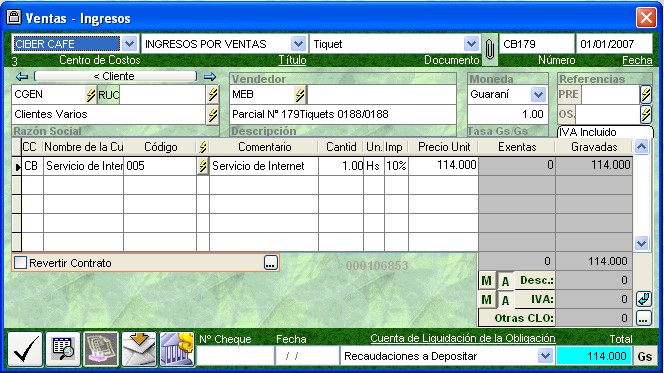
El formulario de Operaciones Comerciales se divide en tres zonas:
| Encabezado: es la parte superior en la que se registran los datos generales del documento. | |
| Cuadrícula de Detalles: es el reticulado en el centro en el que se registran los datos de cada ítem al que están asociados los montos. | |
| Pié: la parte inferior del formulario. |
Encabezado
En el Encabezado se registran los siguientes datos:
| Centro de Costos | Cuadro de lista desplegable para seleccionar el Centros de Costos a la que corresponde el documento que se está registrando. En las operaciones de transferencia entre sucursales, normalmente aquí se indica la sucursal de origen. | ||||||||||||
| Título | Este control es un cuadro de lista deplegable en el que aparecen los títulos del Plan de Cuentas relacionados al tipo de Operación. Debe seleccionar el Titulo adecuado al documento que se está registrando. Las cuentas que aparecerán disponibles en la Cuadrícula de Detalles, se configuran según el Título seleccionado. Configuración: Pude configurar los títulos que se muestran el cuadro de lista deplegable haciendo clic en la vinculo asociado a la palabra «Título» debajo del Control. | ||||||||||||
| Documento | Es un Cuadro de lista desplegable donde debe seleccionarse el nombre del documento que se está registrando. Por ejemplo: Factura Contado o Recibo o Comprobante de Pago, etc. | ||||||||||||
| Adjuntos | El botón con la imagen de un clip, al lado del control documento, permite acceder a dos cuadros auxiliares denominados Adjuntos, uno para ampliar la descripción del documento y otro para ingresar un detalle para el Libro de IVA. | ||||||||||||
| Número | Es el número del Documento. Los documentos internos se generan en forma automática y los de terceros deben registrarse manualmente. Configuración: Vea también la Ayuda para Configurar el Sistema para establecer la configuración de la numeración automática y también al ayuda del Timbrado de Documentos. | ||||||||||||
| Fecha | Escriba aquí la fecha del documento. Nota: Puede hacer clic en el vinculo asociado a la palabra «Fecha» para activar el calendario donde seleccionar la fecha. | ||||||||||||
| Razón Social | Asociado a la Razón Social está el siguiente conjunto de controles: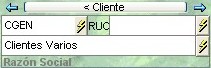
Además, en la parte superior de este conjunto de controles están los siguientes recursos.
| ||||||||||||
| Vendedor | Es un conjunto de controles para indicar el vendedor relacionado a los documentos de venta. El usuario debe indicar el código del vendedor en el primer cuadro de texto. También puede utilizar el botón de búsqueda – con la imagen del rayo – para seleccionar el vendedor en la lista que aparece al pulsar el botón. | ||||||||||||
| Descripción | Cuadro de texto para ingresar una descripción breve del documento. | ||||||||||||
| Moneda | Son dos controles, uno para seleccionar la moneda en la que se registran los montos del documento y otro para ingresar la tasa de cambio del día si la moneda seleccionada es diferente a la moneda local. | ||||||||||||
| Referencias | |||||||||||||
